Преглед садржаја
Екцел је моћан софтвер. Можемо извршити бројне операције на нашим скуповима података користећи Екцел алате и функције. Постоји много подразумеваних Екцел функција које можемо користити за креирање формула. Многе банке и друге финансијске институције користе Екцел датотеке за чување важних података. Они морају да израчунају различите резултате и то је лакше урадити у екцелу. Овај чланак ће вам показати корак по корак процедуре за Израчунавање периода отплате у Екцел .
Преузмите шаблон за праксу
Преузмите следећи шаблон да сами вежбате.
Израчунајте период отплате.клск
Корак по корак процедуре за израчунавање периода отплате у Екцел-у
Дужина Време ( Године/Месеци ) потребно да се поврати почетни капитал из инвестиције назива се Период отплате . Ово је термин капиталног буџетирања. Краћи период отплате је уноснији у случају инвестиција за разлику од дужих периода поврата. Токови готовине након опорезивања узимају се у обзир само за обрачун периода отплате. Сада пажљиво прођите кроз доленаведене кораке да Израчунајте период отплате у Екцел .
КОРАК 1: Унесите податке у Екцел
- Прво , морамо да унесемо податке.
- У овом примеру, откуцаћемо Приливи готовине и Одливи готовине од 6 година.
- Погледајте слику испод.

Прочитајте више: Какода израчунате период отплате са неуједначеним новчаним токовима
КОРАК 2: Израчунајте нето новчани ток
- Овде ћемо израчунати нето/ кумулативни ток готовине .
- Из тог разлога, изаберите ћелију Е5 .
- Затим унесите формулу:
=C5-D5
- Након тога, притисните Ентер .
- Након тога, користите АутоФилл да довршите остало.

Прочитајте више: Како израчунати оперативни новчани ток у Екцел-у (2 лака начина)
КОРАК 3: Одредите тачку рентабилности
Тачка без добити и губитка је тачка рентабилности. Добијамо тачку рентабилности пројекта када нето новчани токови премашују почетну инвестицију. Дакле, научите процес за одређивање тачке рентабилности.
- Прво, изаберите ћелију Д12 .
- Убаците формулу:
=COUNTIF(E5:E10,"<0")
- Функција ЦОУНТИФ броји број година у којима је нето новчани ток је негативна.
- Сходно томе, притисните Ентер да бисте добили тачку рентабилности.

Прочитајте више : Како да креирате формат извештаја о токовима готовине у Екцел-у
Слична очитавања
- Како да креирате новчани ток Формат пројекције у Екцел-у
- Израчунајте садашњу вредност будућих токова готовине у Екцел-у
- Припремите формат дневног извештаја о новчаним токовима у Екцел-у
- Како примијенити формулу дисконтираног новчаног тока у Екцел-у
КОРАК 4: Преузми последњи негативни ток готовине
Ако је наш скуп података велики, нећемо моћи ручно да пронађемо последњи негативни новчани ток. Користићемо функцију ВЛООКУП да лако преузмемо ту вредност.
- У ту сврху кликните на ћелију Д13 .
- Овде, унесите формулу:
=VLOOKUP(D12, B5:E10, 4)
- Након тога притисните Ентер .

Прочитајте више: Креирајте формат извештаја о токовима готовине користећи директну методу у Екцел-у
КОРАК 5: Пронађите готовину Ток у наредној години
Слично, потражићемо ток готовине ( Ин ) који имамо након тог последњег негативног тока готовине.
- Изаберите ћелију Д14 .
- Унесите формулу:
=VLOOKUP(D12+1, B5:E10, 2)
- Дакле , притисните Ентер да бисте вратили резултат.

Прочитајте више: Креирајте формат извештаја о новчаним токовима са Индиректна метода у Екцел-у
КОРАК 6: Израчунајте вредност године уломака
Убацићемо функцију АБС пошто разломак године не може бити негативан.
- Пре свега, изаберите ћелију Д15 .
- Затим уметните формулу:
=ABS(D13/D14)
- Након тога притисните Ен тер .

Слична очитавања
- Формат извештаја о токовима готовине у Екцел-у за Грађевинска компанија
- Како израчунати ИРР у Екцел-у за месечни ток готовине (4 начина)
- Креирајте формат месечне изјаве о токовима готовине уЕкцел
- Како израчунати будућу вредност неуједначених новчаних токова у Екцел-у
КОРАК 7: Израчунајте период отплате
Коначно, ми ћемо израчунати период отплате.
- У том смислу, кликните на ћелију Д16 .
- Сада унесите формулу:
=D12 + D15
- Следеће притисните Ентер .
- На тај начин ћете добити тачну исплату период у годинама.

- Међутим, може бити збуњујуће видети 25 година као да би година требало да буде целобројна вредност.
- Да бисте га претворили у месеце, у ћелију Д17 унесите формулу:
=D16*12
- На крају, притисните Ентер да добијете резултат у формату месеци.
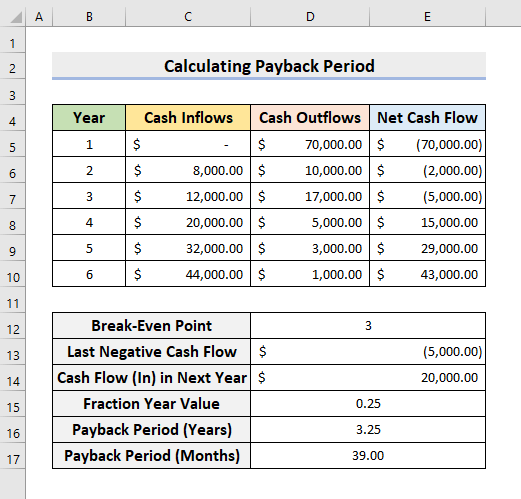
КОРАК 8: Уметните Екцел графикон у Добијте период отплате
Штавише, можемо уметнути графиконе да бисмо добили Период отплате .
- Изаберите опсеге Б5:Б10 и Е5:Е10 испрва.
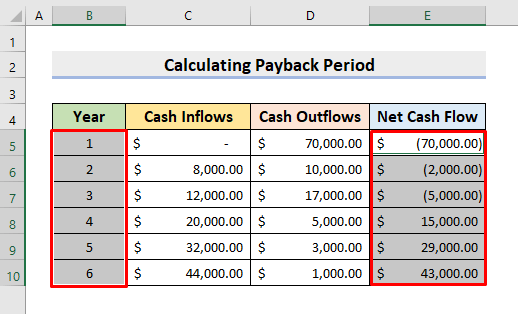
- Сада идите на Инсерт ➤ Линијски графикон ➤ 2-Д линијски графикон са маркерима .

- Као резултат тога, вратиће линијски графикон као што је приказано испод.
- У том графикону ћете видети приближну вредност где она прелази Кс-ос .
- То је период отплате.
- Али са овим графиконом, не можемо да добијемо тачну вредност као што смо раније показали.

Коначни резултат
Стога, наш шаблон за израчунавање Период отплате у Екцел је спреман за демонстрацију.Погледајте следећу слику где је приказан наш коначни резултат.

Закључак
Од сада ћете моћи да Израчунате период отплате у Екцел пратећи горе описане процедуре. Наставите да их користите и обавестите нас ако имате више начина да обавите задатак. Пратите веб страницу ЕкцелВИКИ за више оваквих чланака. Не заборавите да оставите коментаре, предлоге или упите ако их имате у одељку за коментаре испод.

